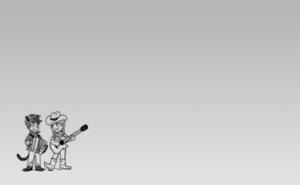从手机到电脑,数据传输的那些事儿
你知道吗?把苹果手机的数据传输到电脑,其实就像是在玩一场“数据大逃亡”的游戏。你的照片、视频、联系人,甚至那些舍不得删的聊天记录,都急着要从那个小小的屏幕里跳出来,跑到电脑的大屏幕上安家。不过别担心,这场“逃亡”并不复杂,只要你有合适的工具和一点点耐心,就能轻松搞定。

选择合适的传输方式
在开始这场“数据大逃亡”之前,你得先选好逃亡路线。苹果提供了几种不同的方式来传输数据,比如通过USB线连接、使用iCloud云服务,或者通过AirDrop无线传输。每种方式都有它的优缺点,USB线连接最直接但也最传统;iCloud虽然方便但需要网络支持;AirDrop则适合近距离快速传输。你可以根据自己的需求和场景选择最合适的方式。
USB线连接:最直接的逃亡路线
如果你喜欢简单粗暴的方式,那USB线连接绝对是你的不二选择。你只需要一根Lightning转USB的数据线,把手机和电脑连起来,然后打开iTunes或者Finder(macOS Catalina及以上版本),就能看到你的设备出现在界面上。接下来就是选择你要传输的数据类型,点击“同步”按钮,数据就会乖乖地从手机跑到电脑上。不过要注意的是,这个过程可能会比较慢,尤其是当你要传输大量照片和视频的时候。
iCloud:云端的逃亡路线
如果你是个喜欢自由的人,不想被线缆束缚住手脚,那iCloud就是你的好帮手。你可以在手机的设置里打开iCloud备份功能,把数据上传到云端。然后在电脑上登录同一个Apple ID,通过iCloud网页版或者下载的iCloud客户端来访问这些数据。这种方式虽然方便,但需要稳定的网络连接和足够的存储空间。而且如果你的网络速度不给力的话,等待时间可能会让你怀疑人生。
AirDrop:无线逃亡的新玩法
最后来说说AirDrop这个无线传输的小能手。它就像是一个隐形的传送门,让你的数据在苹果设备之间自由穿梭。你只需要在手机上选择要分享的文件或照片,然后点击AirDrop图标选择你的电脑作为接收方就可以了。不过要注意的是,AirDrop只能在苹果设备之间使用,而且距离不能太远哦!否则你的数据可能会在中途迷路呢!
上一篇: 怎样制作早上好图片 制作图片的软件
下一篇: 怎么把苹果手机主号多余的删除